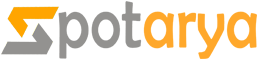Cara Update Play Store ke Versi Baru Dengan Cepat
Aplikasi Google Play Store menjadi fitur penting dalam Android agar bisa mendapat fitur berguna dari aplikasi lainnya. Jika Anda pernah mendapati Play Store error maka artinya perlu diperbaharui dan ada dua cara update Play Store ke versi terbaru dengan mudah. Dengan melakukan update Play Store versi lama, maka kinerja Play Store akan membaik begitu pula dengan aplikasi lainnya.
Melalui artikel ini, kita akan mempelajari cara update google play store dengan mudah. Sehingga Anda bisa mencontoh dan mempraktikkannya di ponsel Android Anda. Untuk lebih jelasnya, mari kita simak ulasan selengkapnya.
Daftar Isi :
Cara Update Play Store ke Versi Baru
Menurut berbagai sumber, ada dua cara update Play Store ke versi baru yang bisa Anda lakukan. Ada yang dengan download kemudian install Google Play Store APK terbaru dan ada juga yang langsung dari Google Play Store yang sudah ada di dalam ponsel Anda. Berikut ini penjelasan lengkapnya.
# Update Google Play Store Tanpa Install APK
Melalui cara pertama ini, Anda tidak perlu mendownload aplikasi Google Play Store terbaru lebih dahulu. Anda hanya perlu mengikuti langkah-langkah berikut ini:
- Masuk ke dalam aplikasi Google Play Store dalam ponsel Anda. Pilih menu setting yang terletak di sudut kiri atas, kemudian klik setting atau setelan. Akan muncul tampilan seperti di bawah ini pada layar ponsel Anda.
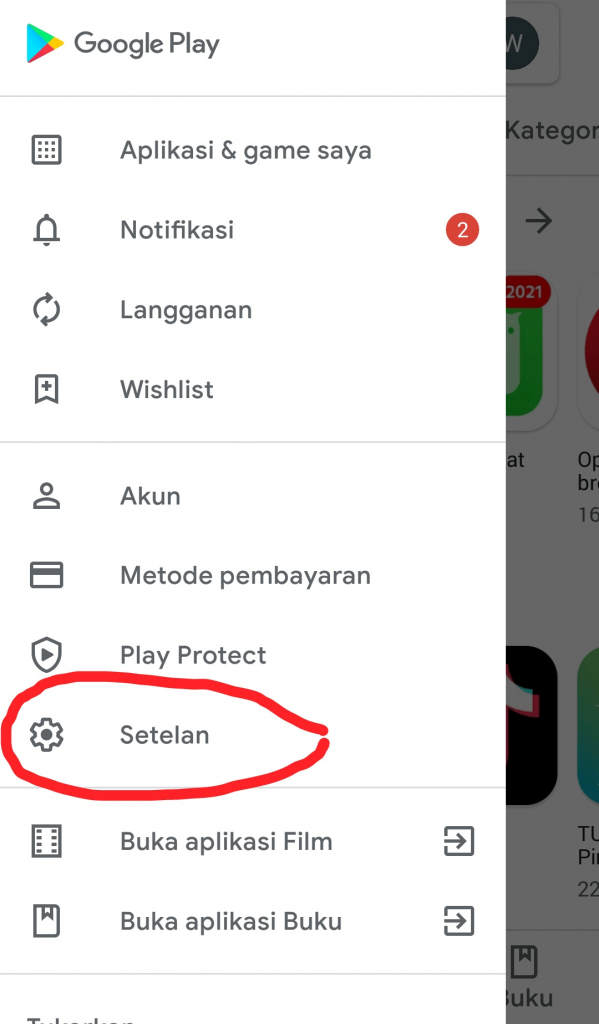
- Langkah selanjutnya yaitu, gulir ke bagian bawah pilihan menu dan klik Play Store Version. Berikut ini adalah tampilan yang akan terlihat pada ponsel Anda ketika pembaruan melalui setting aplikasi yang sudah ada.
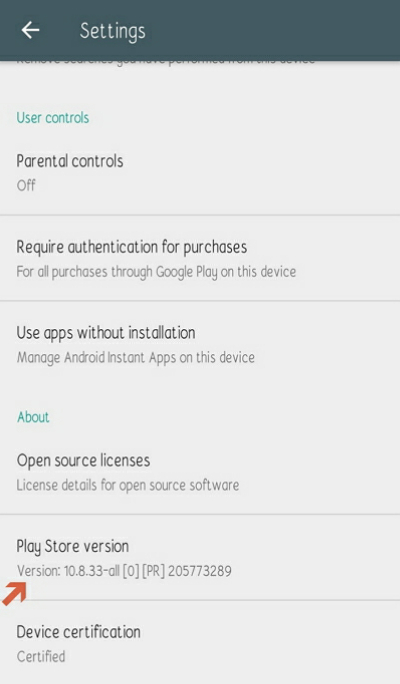
- Apabila memang tersedia versi baru dari Google Play Store, maka akan muncul notifikasi permintaan ijin untuk mendownload juga menginstall versi baru tersebut.
- Namun apabila tidak ada versi terbaru, maka akan muncul pemberitahuan bahwa Google Play Store sudah diperbaharui.
Cara ini amat mudah untuk dilakukan karena Anda dapat langsung mengupdate melalui aplikasi yang ada di ponsel tanpa perlu download juga menginstall Play Store APK yang baru. Google Play Store akan kembali normal dan dapat mengupdate aplikasi android lain di dalam ponsel Anda.
#. Cara Update Playstore Dengan Download APK
Apabila Anda tidak dapat mengakses atau membuka aplikasi tersebut, sudah tentu tidak dapat menggunakan cara yang pertama. Sebagai solusinya, Anda bisa download kembali APK Play Store untuk bisa memperbaharuinya. Berikut ini, langkah-langkah atau cara update Play Store ke versi terbaru yang bisa Anda ikuti.
- Download aplikasi Play Store versi terbaru
- Apabila proses pengunduhan atau download sudah selesai, silahkan Anda install aplikasi tersebut dari penyimpanan ponsel
- Tunggulah hingga proses menginstall selesai. Setelah itu, Anda sudah dapat aktifkan Play Store versi terbaru. Meski sedikit lebih rumit dari cara sebelumnya karena harus mendownload lebih dahulu, tetapi ini menjadi solusi satu-satunya ketika aplikasi Play Store Anda tidak dapat dibuka.
Mengatasi Gagal Update Play Store Ke Versi Terbaru
Jika dua cara di atas tidak berhasil untuk memperbarui aplikasi google play store, kemungkinan ada beberapa masalah pada posel Android.
Lihat Juga : Cara Mengaktifkan Opsi Pengembang HP Android
Berikut adalah beberapa hal yang dapat dilakukan untuk memperbaiki error pada saat memperbarui play store :
Restart Perangkat
Tanpa kita sadari, Google Play Store biasanya berjalan di latar belakang bersamaan dengan aplikasi lain misalnya whatsapp, IG, FB, Play Services dll. Ada saatnya dimana aplikasi lain yang berjalan di latar belakang tersebut mengalami masalah dan mempengaruhi aplikasi lain seperti Google Play Store.
Melihat hal di atas, Anda dapat memulai ulang semua aplikasi dengan cara merestart Android. Setelah itu, Anda dapat mencoba kembali untuk memperbarui aplikasi play store ke versi terbaru.
Paksa Berhenti & Clear Cache
Masuk ke setelan di HP Android
Manajemen Aplikasi
Daftar Aplikasi
Akan Tampil seluruh aplikasi yang terinstall
Pilih Google Play Store
Klik Paksa Berhenti/Forceclose
Klik Penggunaan Penyimpanan
Hapus Cache
*note : setiap merk hp Android bisa saja urutan pengaturannya berbeda-beda. Misalnya antara hp xiaomi, samsung, vivo dan oppo untuk masuk ke pengaturan manajemen aplikasi caranya mungkin saja berbeda namun pada intinya, silahkan temukan pengaturan aplikasi google play store untuk mengahapus cache.
Setelah menghapus cache aplikasi play store, silahkan coba update play store ke versi baru seperti cara pertama. Jika masih gagal juga, silahkan ikuti langkah berikut ini.
Hapus Data Aplikasi Play Srore
Masuk ke setelan di HP Android
Manajemen Aplikasi
Daftar Aplikasi
Akan Tampil sseluruh aplikasi yang terinstall
Pilih Google Play Store
Klik Penggunaan Penyimpanan
Hapus Data
Setelah melakukan cara ke 3 ini. Silahkan coba kembali untuk memperbarui aplikasi play store di hp Androidnya. Bagaimana jika semua cara di atas sudah dilakukan namun tetap gagal dan masih error?
Solusi terakhirnya adalah dengan cara mereset data pablik pada hp Android tersebut. Namun sebaiknya backup seluruh data terlebih dahulu seperi kontak, foto & file penting lainnya.
Lihat Juga : 10 Aplikasi Penghemat Baterai Terbaik
Demikian informasi mengenai cara update Play Store ke versi terbaru. Semoga dua cara update yang sudah kami rangkumkan dapat menjadi solusi terbaik bagi permasalahan Anda.
Jangan lupa untuk memperbaharui atau mengupdate Google Play Store pada ponsel Anda. Sebab dengan begitu Anda bisa mengupdate aplikasi-aplikasi yang lainnya. Jika Anda tidak mengupdate Play Store, bukan tidak mungkin jika suatu hari aplikasi tersebut tidak dapat dibuka sama sekali.